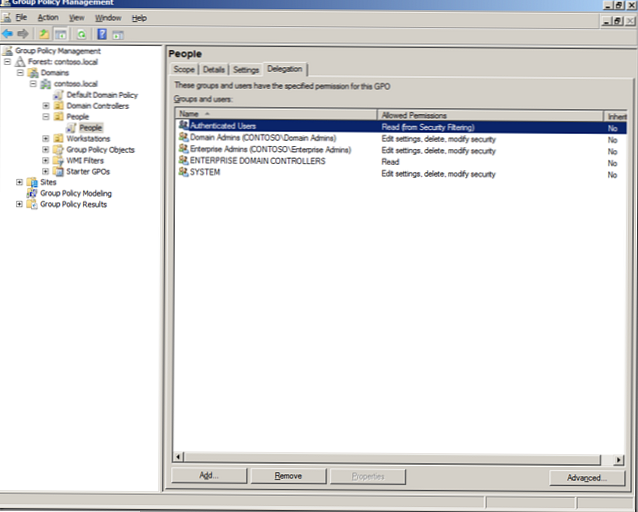Ne tako dolgo nazaj mi je uspelo sodelovati z novimi strežniki zame Supermikro ki se nadzirajo na daljavo s pomočjo vmesnika IPMI. V tem članku bom poskušal razkriti glavne točke v nastavitvah IPMI na strežnikih Supermciro, prikazal elemente glavnega menija vmesnika IPMI ter govoril o dodatnih pripomočkih, ukazih in načinih spremljanja strežnika z uporabo ipmi.
Vsebina:
- Začetna konfiguracija konzole IPMI in poznavanje vmesnika
- Upravljanje strežnika prek pripomočka SuperMicro IPMICFG
- Nadzor železa na strežniku SuperMicro prek pripomočka IPMI in IPMICFG
IPMI (Intelligent Platform Management Interface) - inteligentni vmesnik za upravljanje platforme, zasnovan za nadzor brez povezave in upravljanje funkcij, vgrajenih neposredno v strojno in vdelano programsko opremo strežniških platform. (podatki vzeti iz uradnega vira). IPMI se izvaja kot ločen krmilnik strežnika, ki je neodvisen od operacijskega sistema, BIOS-a, CPU-ja na severu in omogoča daljinsko upravljanje fizične opreme.
Začetna konfiguracija konzole IPMI in poznavanje vmesnika
Konfiguracija IPMI se začne s konfiguracijo naslova IP vmesnika, ki mora biti določen v BIOS-u. Če je strežnik nameščen v pisarni, je to lahko siv IP naslov, če se vaša oprema nahaja v podatkovnem centru, potem verjetno uporabljate bel statični IP naslov.
Na strežnikih Supermicro lahko do BIOS-a dostopate s klikom na »Del”Pri nalaganju strežnika se ne bom osredotočil na to in takoj nadaljeval vmesnik BIOS-a.

Kot lahko vidite na posnetku zaslona, sem odšel v menijsko točko IPMI in aktiviral možnost konfiguracije Lan za vmesnik (Update IPMI Lan Configuration = Da, Vir konfiguracijskega naslova = Static), navedel IP naslov, masko podomrežja in glavni prehod.
Nastavitve lahko uporabite s klikom F4, po katerem se bo strežnik ponovno zagnal.
Če ste vse naredili pravilno, se vnese v brskalnik, določen za vmesnik IPMI IP, se odpre pooblastilo:
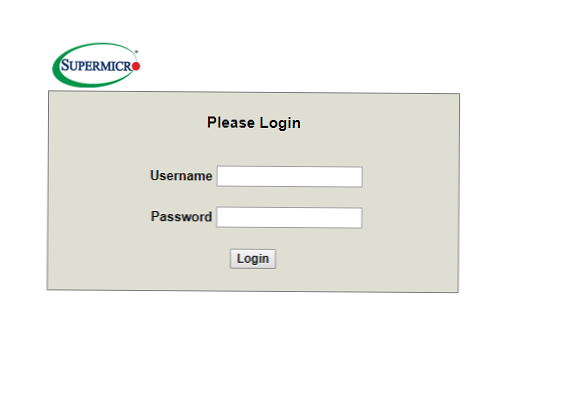
Zdaj pa pojdimo skozi glavne točke.
Ob nakupu novega strežnika je v IPMI že ustvarjen uporabnik Administrator z geslom Administrator, s temi podatki smo pooblaščeni. Vedno priporočam, da ustvarite novega uporabnika in izbrišete ali spremenite standardno geslo od običajnega uporabnika, zato je tako uporabniško ime in geslo izredno nevarno. V meniju lahko ustvarite novega uporabnika ali spremenite gesla / privilegije za trenutne Konfiguracija -> Uporabniki.
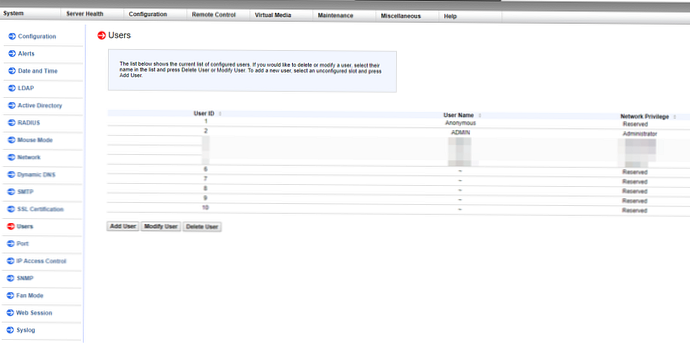
Znova zaženite vmesnik IPMI. Vzdrževanje -> Ponastavitev enote.
Namestitev slike iso OS za namestitev na strežnik se izvede v meniju Virtual Media -> Slika CD-ROM-a.
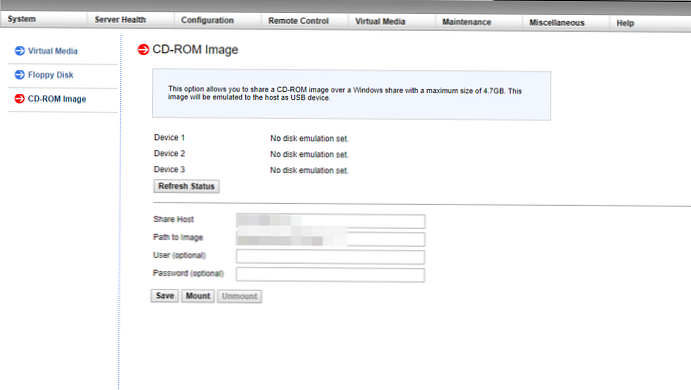 Slike ISO OS, shranjene na strežniku Samba v istem podomrežju kot vmesniki strežnika IPMI. Navedem naslov strežnika Samba, pot do namestitvene slike ISO iz OS, nato pritrdim sliko ISO in nadaljujem z namestitvijo operacijskega sistema.
Slike ISO OS, shranjene na strežniku Samba v istem podomrežju kot vmesniki strežnika IPMI. Navedem naslov strežnika Samba, pot do namestitvene slike ISO iz OS, nato pritrdim sliko ISO in nadaljujem z namestitvijo operacijskega sistema.
Oddaljeni grafični strežnik Java konzole (KVM-over-IP) se lahko odpre skozi Daljinski upravljalnik -> Preusmeritev konzole.
Konzola je na splošno priročna, vendar po namestitvi OS običajno uporabljam ssh odjemalce za delo s strežnikom. Včasih pridejo časi, ko to ni mogoče, če na primer vaše omrežje ne deluje ali omrežje na strežniku še ni konfigurirano ali obstajajo težave z dostopom. Takrat na pomoč priskoči Remote Console.
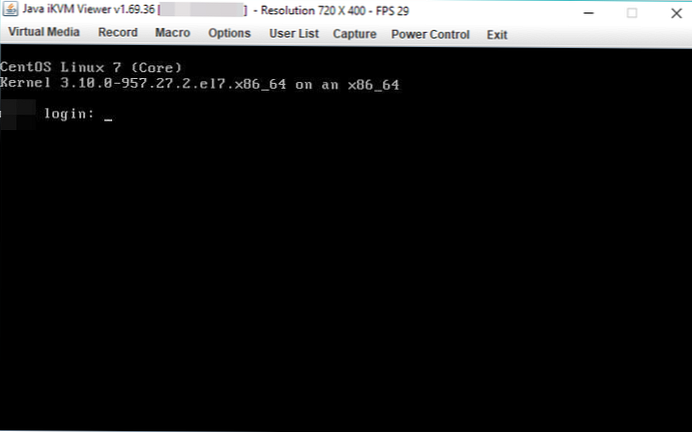
V sami konzoli niso potrebne nobene ločene nastavitve, želim samo dodati, da ima vgrajeno tipkovnico, ki jo je mogoče poklicati iz menija Virtual Media -> Virtual Keyboard.
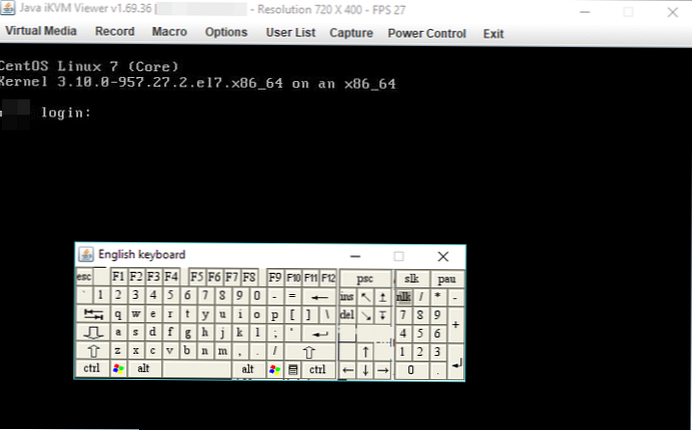
grubby --args "nomodeset" --update-jedro / boot / vmlinuz-'ime -r '
Po tem Remote Console pravilno deluje.
Upravljanje strežnika prek pripomočka SuperMicro IPMICFG
SuperMicro razvije svoj pripomoček za upravljanje strežnikov prek IPMI IPMICFG.
Datoteko IPMICFG lahko prenesete z ukazom:
wget ftp://ftp.supermicro.com/utility/IPMICFG/IPMICFG_1.30.0_build.190710.zip
V času objave je bila datoteka s tem imenom, priporočam, da obiščete repozitorij SuperMicro na ftp://ftp.supermicro.com/utility/IPMICFG/ in kopirate URL trenutne datoteke.
Odpakirano datoteko razpakirajte v imenik, ki smo ga:
razpakirajte IPMI * .zip
Nato za udobje pripomočka ustvarite simbolično povezavo:
ln -s /root/IPMI*/Linux/64bit/IPMICFG-Linux.x86_64 / usr / local / sbin / ipmicfg
Zdaj lahko zaženemo pripomoček s pomočjo ukaza ipmicfg (simbolna povezava). Razmislite o osnovnih značilnostih ipmicfg.
Če zaženete ukaz ipmicfg -help dobili bomo seznam vseh možnih parametrov uporabnosti.
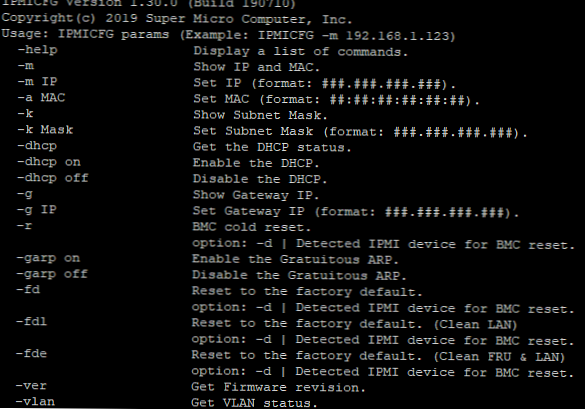
Analizirajmo glavne ukaze:
ipmicfg -help- popolna pomoč pri pripomočku;ipmicfg -m- ogled trenutnih naslovov IP in mac za IPMI;ipmicfg -k- ogled maske podomrežja;ipmicfg -g- ogled določenega prehoda;ipmicfg -fd- ponastavite IPMI na tovarniške nastavitve;seznam uporabnikov ipmicfg- ogled ustvarjenih uporabnikov in njihovih privilegijev.
IP naslov, masko in prehod IPMI lahko spremenite:
ipmicfg -m 192.168.1.200ipmicfg -k 255.255.255.0ipmicfg -g 192.168.1.1
Ustvari novega uporabnika IPMI in njegovo geslo:
dodaj ipmicfg -user
S pomočjo pripomočka naredimo naslednje:
ipmicfg -user dodaj 6 test 123456 4
Tako smo ustvarili uporabniški test z geslom 123456 in skrbniškimi privilegiji.
Seznam uporabnikov IPMI in njihove privilegije v sistemu se lahko prikaže z naslednjimi ukazi:
seznam uporabnikov ipmicfgipmicfg -user pomoč
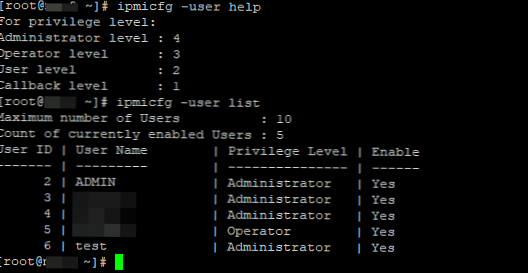
Kot lahko vidite na posnetku zaslona, se ustvari uporabniški test.
Če želite spremeniti (ponastaviti) uporabniško geslo IPMI, uporabite ukaz:
ipmicfg -user setpwd
Navedel bom še nekaj primerov uporabe tega pripomočka:
ipmicfg -ime imena [vrednost]- nastavite ime gostitelja za vmesnik ipmi;ipmicfg -r- znova zaženite IPMI.
Nadzor železa na strežniku SuperMicro prek pripomočka IPMI in IPMICFG
SuperMicro Nadzor strežnika prek IPMI
S pomočjo IPMI je spremljanje temperature in delovanja strojne opreme strežnika SuperMicro precej preprosto. Celotne informacije o strojni opremi strežnika najdete v sistemu -> Informacije o strojni opremi.
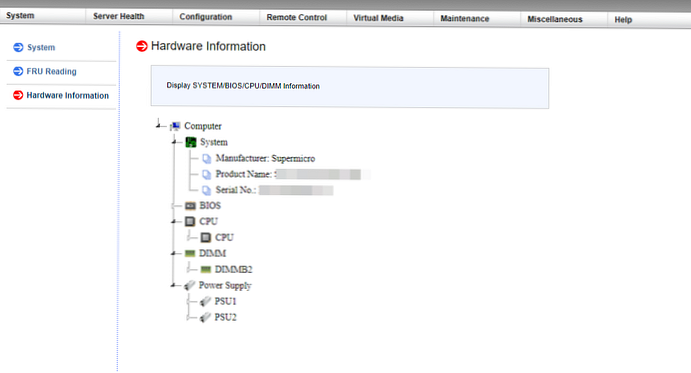
Informacije o statusu procesorja, RAM-a in ventilatorjev si lahko ogledate na kartici Server Health -> Sensor Readings.
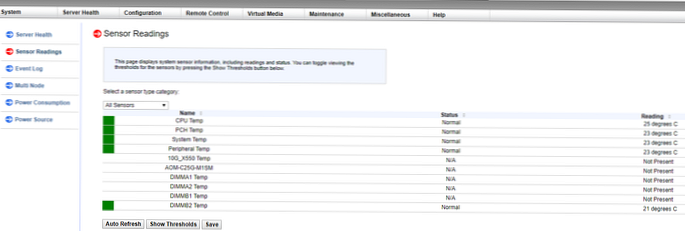
Za lažje gledanje lahko spremenite prikazne kategorije senzorjev, na primer temperaturo:
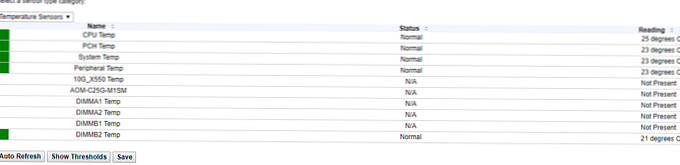
Ali napetostni senzorji:
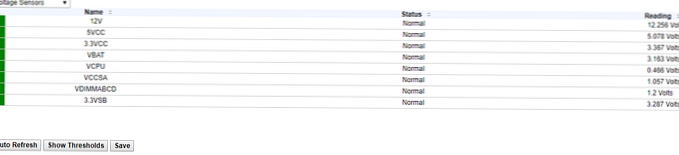
Ker trenutno na našem strežniku ni težav, niti s temperaturo niti z napetostjo, so vsi senzorji v zeleni coni. Če se strežnik dvigne ali pride do težave z napetostjo, se zeleni pravokotniki obarvajo rdeče, kar bo služilo kot signal za preverjanje vašega strežnika.
Spremljanje z ipmicfg
Preverjanje stanja napajalnikov:
[root @ ~] # ipmicfg -pminfo
[SlaveAddress = 78h] [Module 1] Postavka | Vrednost ---- | ----- Status | [STATUS OK] (00h) Vhodna napetost | 217,5 V vhodni tok | 1.06 A glavna izhodna napetost | 12.28 V glavni izhodni tok | 17.93 A Temperatura 1 | 23C / 73F Temperatura 2 | 21C / 70F ventilator 1 | 2064 RPM ventilator 2 | 2032 RPM glavna izhodna moč | 220 W vhodna moč | 228 W PMBus revizija | Serijska številka 0x22 PWS | P2K4FCH02LT0125 Številka modula PWS | PWS-2K04F-1R PWS revizija | REV1.0 Nadzor trenutne skupne rabe | Napaka PEC [SlaveAddress = 7Ah] [Modul 2] Postavka | Vrednost ---- | ----- Status | [STATUS OK] (00h) Vhodna napetost | 217,5 V vhodni tok | 1.09 A glavna izhodna napetost | 12.30 V Glavni izhodni tok | 18.09 A Temperatura 1 | 24C / 75F Temperatura 2 | 22C / 72F ventilator 1 | 2064 RPM ventilator 2 | 2064 RPM glavna izhodna moč | 223 W Vhodna moč | 234 W PMBus revizija | Serijska številka 0x22 PWS | P2K4FCH02LT0126 Številka modula PWS | PWS-2K04F-1R PWS revizija | REV1.0 Nadzor trenutne skupne rabe | Napaka Pec
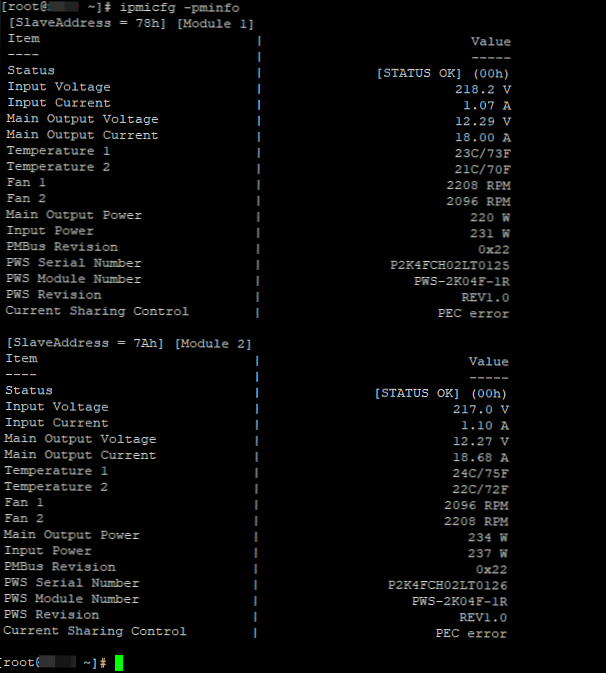
Temperaturo procesorja lahko vidite z ukazom:
ipmicfg -nm oemgettemp
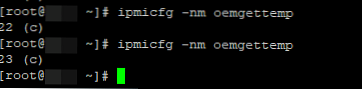
Preverite lahko tudi, v kakšnem načinu delujejo ventilatorji in po potrebi spremenite način..
Preverite stanje in konfiguracijo ventilatorja
[root @ ~] # ipmicfg -fan
Trenutni način hitrosti ventilatorja je [PUE2 Optimal Mode] Podprti načini ventilatorja: 0: Standard 1: Full 3: PUE2 Optimal 4: Heavy IO
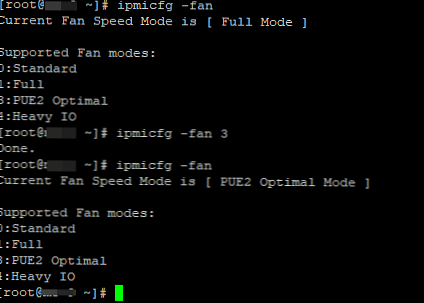
Spreminjanje načina delovanja hladilnika: ipmicfg -fan Na primer, ipmicfg -fan 3
Informacije o verziji in vdelani opremi IPMI:
[root @ ~] # ipmicfg -nm deviceid
ID naprave = 50h Različica vdelane programske opreme = 4.1.4.54 Različica IPMI = 2.000000 ID proizvajalca = 57 01 00 ID izdelka Manjša ver = Greenlow platforma Izvedena različica DCMI = DCMI ni implementiran / omogočen Različica vdelane programske opreme = NM Revizija 4.0 Slika Oznaka = operativna slika 1 surova = 50 01 04 14 02 21 57 01 00 09 0b 04 05 40 01

In vsi senzorji lahko vidite z ukazom ipmicfg -sdr
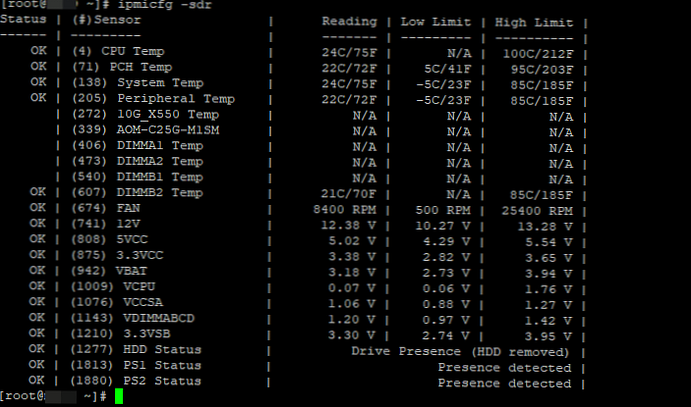
Ob zaključku vidimo, da obstajajo dodatni stolpci, ki prikazujejo informacije o mejah spodnje in zgornje meje.
Obstaja tudi veliko več pripomočkov, s katerimi lahko spremljate in avtomatizirate ta postopek, na primer z nagios. Trenutno se na to ne bomo osredotočili, saj je namen članka povedati glavne točke pri delu z IPMI. Če vas zanima tematika spremljanja, lahko pustite svoje želje in morda bomo v prihodnosti to temo pokrivali. Upam, da vam bo ta članek v pomoč.!